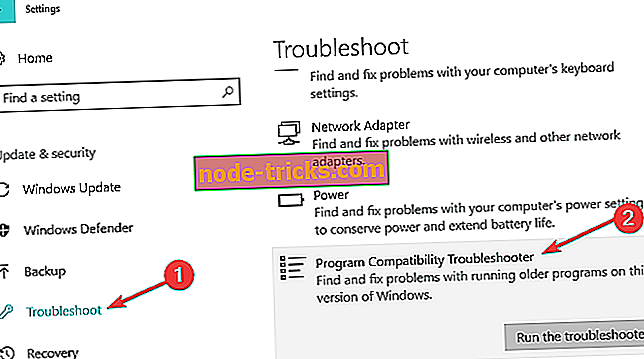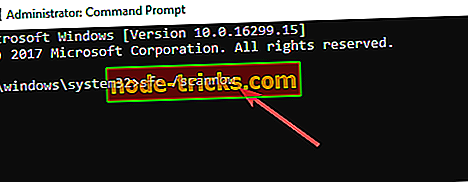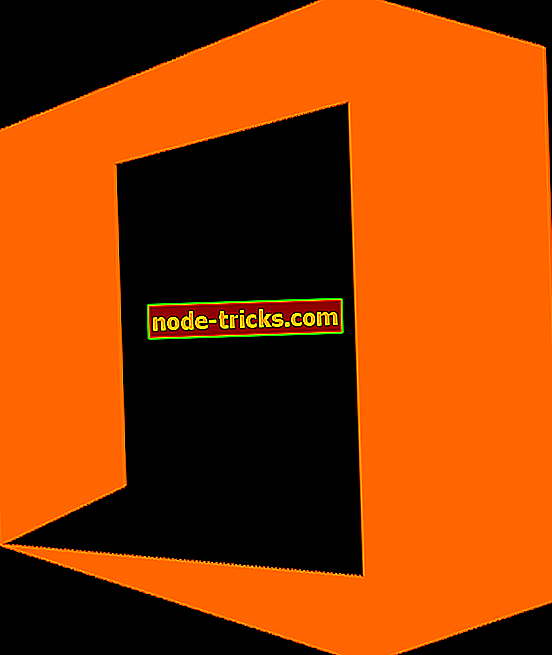FIX: Alkalmazások és programok összeomlik a File Explorer megnyitásakor
Ha Windows 10 technikai előnézetet vagy stabil Windows 10 operációs rendszert használ, akkor sok hibát tapasztalhat. A rendszer az előrehaladás során dolgozik, mivel a Microsoft mindig jobb OS-verziókat próbál létrehozni.
Természetesen, mint a rendszer egyéb jellemzői, a File Explorer még mindig nem teljesen hibamentes, és néha összeomlik. Ebben a cikkben elmondjuk, mit próbálhat meg a File Explorer összeomlása miatt.

Mi a teendő, ha az alkalmazások és a programok összeomlanak a File Explorer megnyitásakor
- Frissítse a számítógépet
- Futtassa a Windows hibaelhárítót
- Futtassa az SFC vizsgálatot
- Futtassa a Windows Store App hibaelhárítóját
- Javítsa meg a sérült felhasználói profilt
1. megoldás: Frissítse a számítógépet
A Windows 10 nem minden számítógépen azonos módon működik. Például, míg egyes felhasználók problémái vannak a Start menüben, másoknak problémái vannak a Windows 10-es hangjaival stb.
Szerencsére a Microsoft keményen dolgozik annak érdekében, hogy megoldást nyújtson a legtöbb felhasználó problémájára a Windows 10 rendszerben. Tehát próbálja meg elérni az Update részt és nézze meg, hogy a Microsoft készített-e megoldást erre.
Továbbá letöltheti az ISO-képet a Microsoft webhelyéről, és javíthatja a jelenlegi rendszert. Ezt akkor is megteheti, ha a Windows 10-től eltérő Windows-t is használ, csak a rendszer telepítőlemezén használja a rendszer javítását és a probléma eltűnését. De ne végezzen újabb Windows telepítést, mert az összes fájl és szoftver törlődik.
2. megoldás: Futtassa a Windows hibaelhárítót
Megpróbálhat néhány Windows beépített funkciót is futtatni a problémák megoldásához, mint például a Windows hibaelhárító. A Windows hibaelhárító segít meghatározni, hogy a program kompatibilis-e a Windows 10 operációs rendszerrel. Ha a program nem kompatibilis a Windows 10 rendszerrel, a File Explorer összeomlik. A Windows hibaelhárító futtatásához tegye a következőket:
- Menjen a Keresés elemre, írja be a hibaelhárítót, és nyissa meg a Keresés és javítás problémákat
- Lépjen a Programok és a Program kompatibilitási hibaelhárító elemre
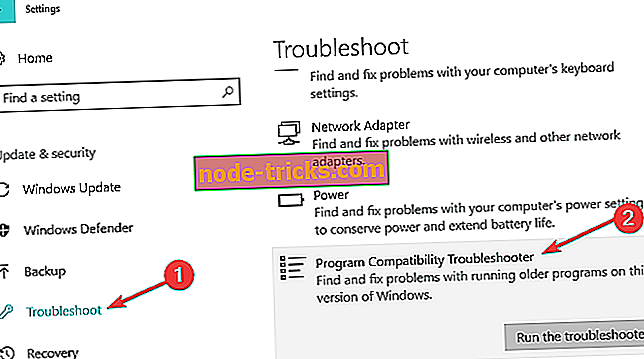
- Válassza ki azt a programot, amely a File Explorer összeomlását okozza
- Hagyja, hogy a hibaelhárító ellenőrizze a megoldásokat.
3. megoldás: Futtassa az SFC vizsgálatot
Egy másik erős (talán több mint hibaelhárító) eszköz a Windows problémák megoldására az sfc / scannow parancs. Teljesen átvizsgálja a számítógépet a hibákért és megfelelő megoldást nyújt. A parancs futtatásához tegye a következőket:
- Menjen a Keresés elemre, írja be a cmd parancsot és nyissa meg a Parancssor parancsot
- Írja be az sfc / scannow parancsot a parancssorba, és nyomja meg az Enter billentyűt
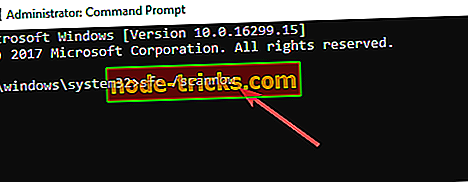
- Várjon, amíg a folyamat befejeződik
Azt is javasoljuk, hogy töltse le ezt az eszközt (100% biztonságos és tesztelt minket) a különböző PC-problémák megoldásához, mint például a fájlvesztés, a rosszindulatú programok és a hardverhibák.
4. megoldás: Futtassa a Windows Store alkalmazás hibaelhárítóját
Ha ez a probléma csak a Windows Store alkalmazásokat érinti, akkor a Windows 10 beépített Windows Store App hibaelhárítóját kell futtatnia.
- Válassza a Beállítások> Frissítés és biztonság> Hibaelhárítás lehetőséget
- Válassza ki és futtassa a hibaelhárítót az alábbi képernyőkép szerint

5. megoldás: A sérült felhasználói profil javítása
Az alkalmazások és programok összeomolhatnak, mert a felhasználói profil megsérült. A probléma megoldására vonatkozó további információkért tekintse meg ezt a hibaelhárítási útmutatót. Ha a problémák továbbra is fennállnak, lépjen tovább, és hozzon létre egy új felhasználói profilt.
Ez minden lenne, de ha van valami más megoldása erre a problémára, írd le a megjegyzésekbe, biztos vagyok benne, hogy az olvasóink, akik ilyen jellegű kérdéssel rendelkeznének, szívesen olvassák. Kösz!
A szerkesztő megjegyzése: Ezt a bejegyzést eredetileg 2015 júniusában tették közzé, és azóta frissült a frissesség és pontosság érdekében.